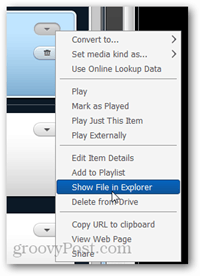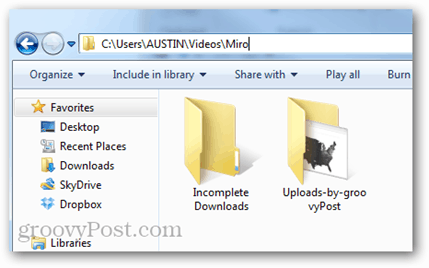Автоматически загружать видео YouTube с Miro
Программного обеспечения You Tube Видео / / March 18, 2020
Загрузка видео YouTube для автономного использования может быть затруднительной, так почему бы не сделать это автоматизированным процессом? Miro - бесплатная программа, которая может сделать это для вас.
Вы смотрите видео на YouTube на ходу? Несмотря на то, что 4G доступен во все большем количестве мест, ограничения по объему данных, времени работы от батареи и точечному покрытию делают его ненадежным - и 3G просто не снижает его по скорости. Это делает лучший вариант для просмотра на YouTube для мобильных устройств, чтобы загрузить видео для просмотра в автономном режиме. Miro - это бесплатное кроссплатформенное приложение с открытым исходным кодом, которое делает работу простой и автоматизированной. Тем не менее, есть несколько икоты, на которые нужно обратить внимание во время установки.
Первый скачать Миро для Windows, Linux или OS X, если у вас его еще нет.

Миро Установка
Установка проста, просто запустите программу установки и нажмите несколько раз кнопку «Далее». НоСледите за дополнительным спонсорским программным обеспечением. Когда я запустил его, установщик попытался установить AVG Security Toolbar на мой компьютер, и это НЕ ПРАВИЛЬНО. Это еще один случай, когда хорошее программное обеспечение поставляется в комплекте с программным обеспечением, чтобы помочь компании оставаться прибыльной. К счастью, вы можете просто снять флажок установки и продолжить, сказав «Нет, спасибо».
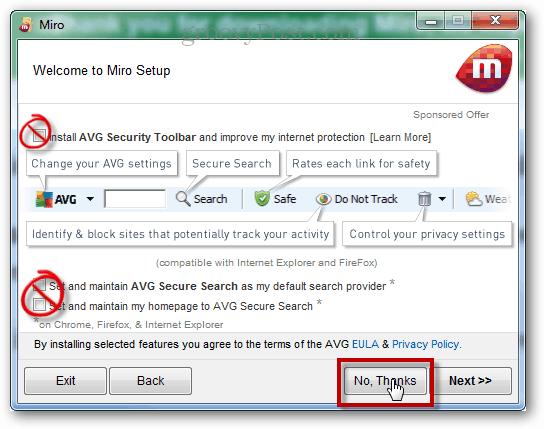
Также во время установки Miro попросит обработать ассоциации файлов для ряда различных типов файлов. Хотя у него есть возможность воспроизводить видео и музыку, я не рекомендую использовать Miro для чего-либо, кроме загрузки потоков. Поэтому на этом экране снимите флажки со всех типов файлов, кроме файлов Miro.
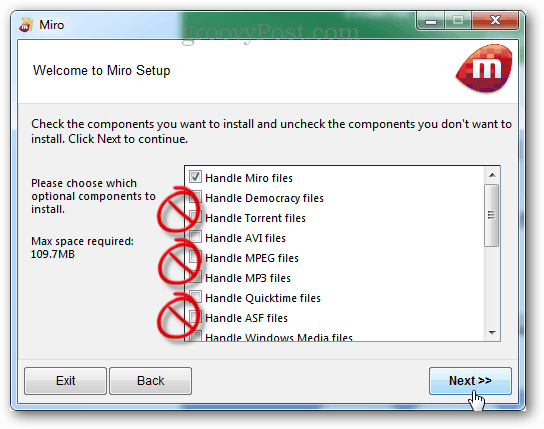
И последнее раздражение. Когда Miro полностью установлен, при первом запуске он просит установить Adobe Flash прямо на ваш компьютер. Это НЕ нужно (особенно если вы используете Google Chrome), поэтому нажмите «Нет» при появлении запроса.
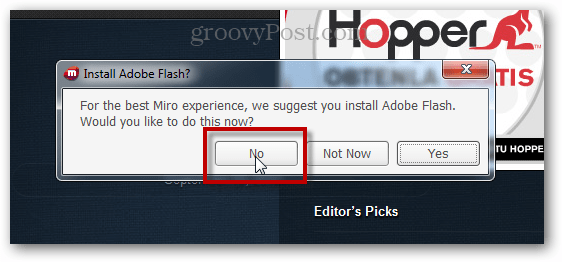
Автоматическая загрузка каналов YouTube
Для автоматической загрузки текущего и нового видео с канала YouTube требуется около трех секунд настройки в Miro. Из меню вверху выберите Боковая панель >> Добавить подкаст.
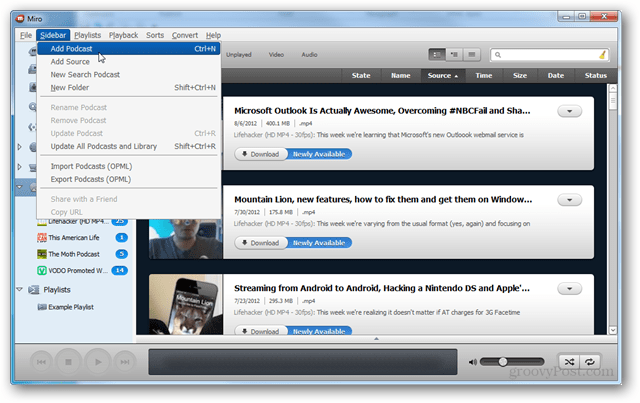
Затем введите URL канала канала YouTube. URL фида уникален для каждого имени пользователя YouTube на каждом канале. Например, если я хочу канал из канала «Как это должно было закончиться», я бы ввел следующее:
https://gdata.youtube.com/feeds/api/users/HISHEdotcom/uploads
Для других каналов просто измените часть имени пользователя, чтобы она соответствовала желаемому имени пользователя YouTube.
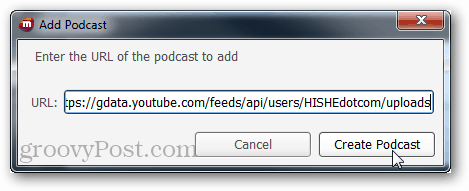
Видео будет отображаться в списке подкастов и может быть установлено для автоматической загрузки.
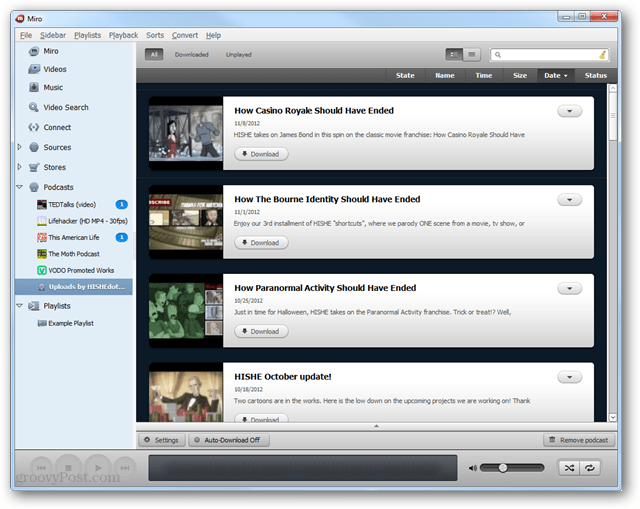
Пока вы здесь, не забудьте взять канал GroovyPost, чтобы оставаться в курсе событий с нашим подкастом TechGroove. Его можно найти по адресу:
https://gdata.youtube.com/feeds/api/users/groovypost /добавления
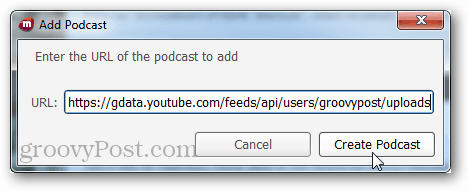
Miro имеет три параметра для автоматической загрузки видео из добавленных вами каналов.
- Автоматически загружать все видео из канала YouTube
- Загружайте только «новые» видео из канала YouTube
- Не загружайте автоматически
Эту опцию можно изменить, нажав кнопку в нижней части окна канала.
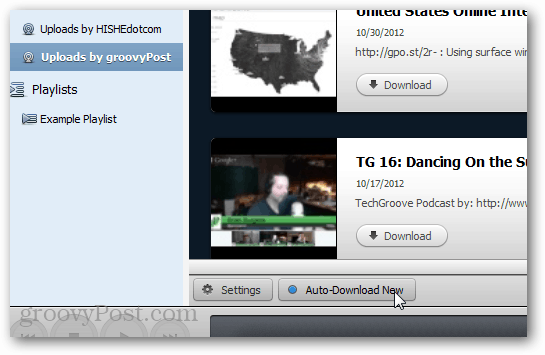
Загруженные видео по умолчанию будут в формате MP4, поэтому они готовы добавить на ваш iPhone, iPad или практически любое другое устройство для просмотра позже. Во время загрузки видео отображается размер видеофайла, скорость загрузки и предполагаемое время завершения.
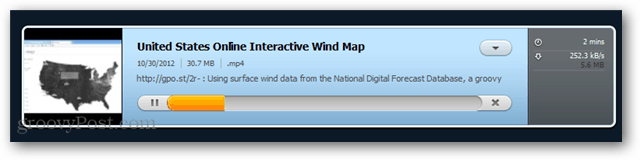
Загруженные видео хранятся в C: \ Users \ имя_пользователя \ Видео \ Miro папка по умолчанию. Самый простой способ получить доступ к этой папке - выбрать опцию «Показать файл в проводнике» в Miro справа от загруженного видео.